إذا كانت هناك نصيحة واحدة يُمكنني تقديمها لجميع مستخدمي نظام MacOS ، فهذه هي: عليك استخدام Terminal بشكل أكبر. بجدية. إنه ميزة غالباً ما يتم إهمالها وتجاهلها على نظام MacOS. ولكن هناك العديد من أوامر MacOS Terminal الرائعة التي يُمكنك استخدامها مما يجعل هذا التطبيق مفيد بجنون.
قد يكون الأمر مخيفًا جدًا عند محاولة استخدام Terminal إذا كنت مُبتدئًا. حيث تستمر هوليوود في دفع الصورة النمطية المُخيفة حول Terminal على أنه ما يتم إستخدامه من مهووسي القرصنة بينما يتم إغلاق شبكة الكهرباء الرئيسية. ولكن يُمكن استخدامه أيضًا من أجل وسائل أكثر سلمية مثل تخصيص جهاز Mac واستخدام العديد من الاختصارات لتوفير الوقت.
يُعد Terminal تطبيقًا مفيدًا وسهل الاستخدام والذي يُوجد عادة على أجهزة الكمبيوتر المستندة إلى UNIX ، مثل Linux و macOS. حيث من خلاله ، يُمكنك كتابة الأوامر لجعل جهاز الكمبيوتر الخاص بك يؤدي مهام معينة. إذا كنت معتادًا على Windows ، فهو يعمل تمامًا مثل Command Prompt أو PowerShell.

في حين أنك قد تُفكر فيه كمُكون خطير على جهاز الكمبيوتر الخاص بك ، هناك أشياء مُمتعة يمكنك القيام بها باستخدام Terminal. إذا لم تكن على دراية بواجهة Terminal ، فلا بأس بذلك. بغض النظر عن مستوى خبرتك ، يُمكنك استخدام هذه الأوامر الرائعة دون بذل الكثير من الجهد.
1. لعب ألعاب المدرسة القديمة
يأتي macOS مع GNU Emacs ، مُحرر نصوص يمثل جزءًا من نظام التشغيل GNU. يُمكنك الوصول إليه عبر Terminal. التطبيق في حد ذاته ، قد لا يعني عرض تفاصيله الكثير بالنسبة لك. ولكن هذا يعني أنك قادر على لعب مجموعة من الألعاب القديمة مع بعض الإدخالات البسيطة في Terminal.
إذا كنت بحاجة إلى إلهاء لمدة قصيرة ، فمعظم هذه الألعاب يُمكن لعبها بشكل سريع. هذا يتيح لك لعب بضع جولات دون استثمار الكثير من الوقت. ومع ذلك ، إذا غادرت مبكرًا بعض هذه الألعاب ، فإن شريكك من الذكاء الإصطناعي المفاجئ قد يُزعجك قليلاً.
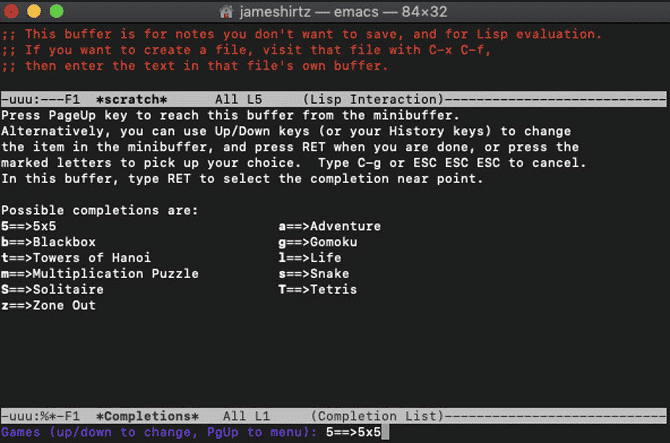
لبدء اللعب ، ما عليك سوى اتباع الخطوات التالية:
- عليك فتح Terminal.
- اكتب emacs واضغط على
Return. - اضغط باستمرار على
Fnثم اضغطF10. - يُمكنك إما أن تستخدم مفاتيح الأسهم لأعلى / لأسفل للتنقل أو اضغط على المفتاح
Tلتحديد t للأدوات. - مرة أخرى ، استخدم إما مفاتيح الأسهم لأعلى / لأسفل أو اضغط على المفتاح
Gلتحديد g للألعاب.
اختر لعبة من قائمة Terminal باستخدام مفاتيح الأسهم لأعلى / لأسفل ، أو أدخل مفتاح التشغيل السريع الخاص بها. قائمة الألعاب كالتالي:
- 5×5
- Blackbox
- Towers of Hanoi
- Multiplication Puzzle
- Solitaire
- Zone Out
- Adventure
- Gomoku
- Life
- Snake
- Tetris
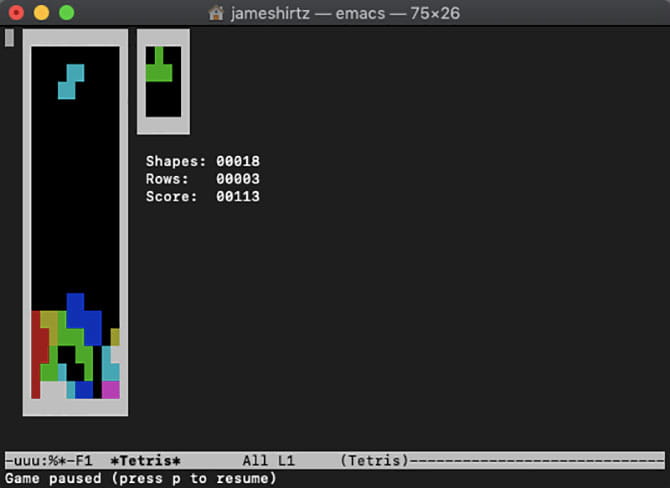
تذكر فقط أنه عليك اختيار اللعبة عن طريق مفتاح الاختصار المناسب (أي حرف T كبير لـ Tetris و حرف t صغير لـ Towers of Hanoi) ، حيث يشارك بعضها نفس مفاتيح الاختصار.
إذا كنت ترغب في إنهاء اللعبة ، فاستخدم تركيبة المفاتيح Ctrl + X متبوعةً بـ Ctrl + C.
2. مشاهدة حرب النجوم بتنسيق ASCII في Terminal
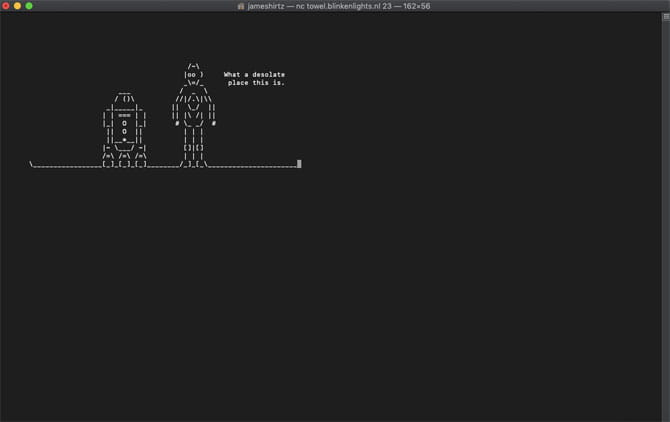
في تضمين مدهش ، يمكنك مشاهدة Star Wars: Episode IV—A New Hope في فن ASCII. فإذا كنت ترغب في مشاهدة الخيال العلمي الكلاسيكي المعادة تخيله ، فقط ضع بعض الوقت جانباً. ستحتاج إلى اتصال مباشر بالإنترنت أو سيفشل هذا الأمر المُمتع في Terminal.
إذا كان لديك عنوان IPv6 ، فستكون بعض المشاهد مختلفة قليلاً. إنها مزحة قديمة تُشير إلى أنّ وجود عنوان IPV6 يعرض الفيلم بالألوان ، لكن هذا ليس هو الحال بالفعل.
عندما تكون مستعدًا ، افتح “Terminal”. اعتمادًا على إصدار macOS ، اكتب أحد الأمرين:
لنظام macOS Sierra والإصدارات الأحدث: nc towel.blinkenlights.nl 23
بالنسبة لإصدارات نظام التشغيل MacOS الأقدم من Sierra: telnet towel.blinkenlights.nl
3. التحدث مع Terminal
هل لديك الكثير من الوقت الذي تُريد تمريره ولكن لا أحد بجانبك للدردشة معه؟ يمكن أن يكون Terminal هو رفيقك خلال تلك اللحظات الهادئة.
فقط اكتب: say (أدخل النص هنا بدون أقواس)
يمكنك كتابة أي نص تُريده بعد المطالبة say وسوف يتحدث Terminal معك. باعتبارها واحدة من أبسط الحيل التي يجب القيام بها ، إنه أمر Terminal طريف للمُزاح مع الآخرين.
إذا أردت ، يُمكنك تخصيص الصوت بالانتقال إلى تفضيلات النظام -> سهولة الإستخدام -> الكلام وتحديد الصوت المفضل لديك.
4. قابل الطبيب النفسي
إذا حصلت على بعض المرح من خلال جعل Terminal يتحدث معك في الأوقات الهادئة ، فهناك أمر Terminal آخر رائع يُمكنك تجربته. سيسمح لك ذلك بالمشاركة في جلسة علاج أكثر نشاطًا.
إذا كنت تعاني من الإجهاد في العمل ، فيمكن أن يعمل كبديل مجاني للطبيب النفسي الفعلي.
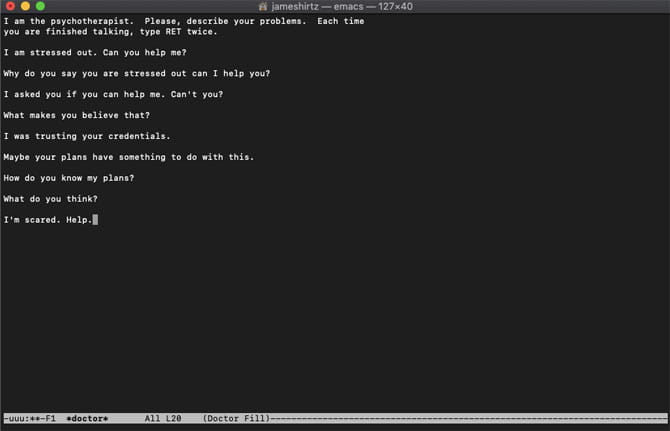
للتشاور مع أخصائي علم النفس الافتراضي من Emac عن مشاكلك ، اتبع الخطوات التالية:
- قم بتشغيل Terminal.
- اكتب
emacsواضغط علىReturn. - اضغط مع الاستمرار على مفتاح
Shift، ثم اضغط علىEsc. - اضغط على المفتاح
X. - اكتب doctor واضغط على
Return. - اكتب ما تريد قوله واضغط على
Returnمرتين. - اسمح للمحادثة بالمرور والإستمرار إلى أن تستعيد نشاطك.
إذا بدأ أخصائي العلاج النفسي في اقتراح أنك تحتاج إلى استراحة ، فحاول الإطلاع على بعض الأمور الخفيفة مثل ورقة الحيل الخاصة بأوامر تمهيد Mac.
5. الحصول على توقعات الطقس
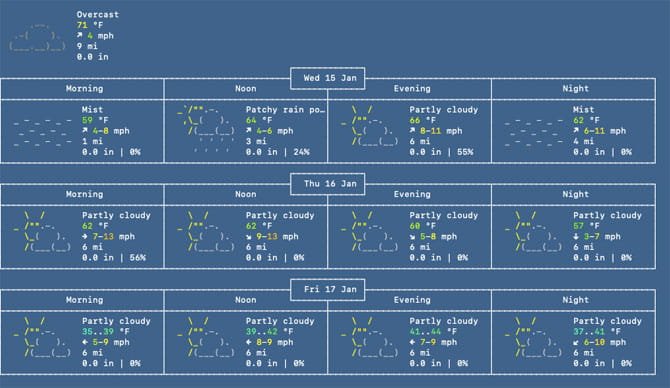
ما عليك سوى فتح Terminal وكتابة curl http://wttr.in/ لإظهار توقعات الطقس المحلية. ستتلقى على الفور تفاصيل عن الأحوال الجوية للصباح والمساء والليل بالإضافة إلى الطقس الحالي.
6. مربعات النص التي لا نهاية لها
كما هو الحال مع الأمر “say” المذكور أعلاه ، فإن أبسط الأوامر في Terminal تجعل المزاح أفضل. إذا كنت تُريد مفاجأة أي شخص أثناء استخدام جهاز Mac الخاص به ، فحاول الاستفادة من الأمر yes. وهذا يجعل Terminal يعرض نفس السلسلة مرارًا وتكرارًا حتى تُخبره بالتوقف.
قبل القيام بذلك ، يجب أن تعلم أن الأمر yes يستخدم الكثير من وحدة المعالجة المركزية للكمبيوتر الخاص بك ؛ يطبع النص بسرعة بحيث تستهلك العملية جميع الموارد المُتاحة. سيؤدي تشغيل التكرارات المتعددة من yes إلى استهلاك أقصى حد في وحدة المعالجة المركزية للكمبيوتر ، لذلك يجب أن تكون حذراً مع ذلك.
وبالتالي ، نوصيك باستخدام هذه المزحة فقط عندما يراها المالك بعد بعض الوقت. لا تريد تشغيل الكمبيوتر الخاصة به لساعات مع استهلاك وحدة المعالجة المركزية بنسبة 100٪ ، مما قد يؤدي في النهاية إلى حدوث تلف.
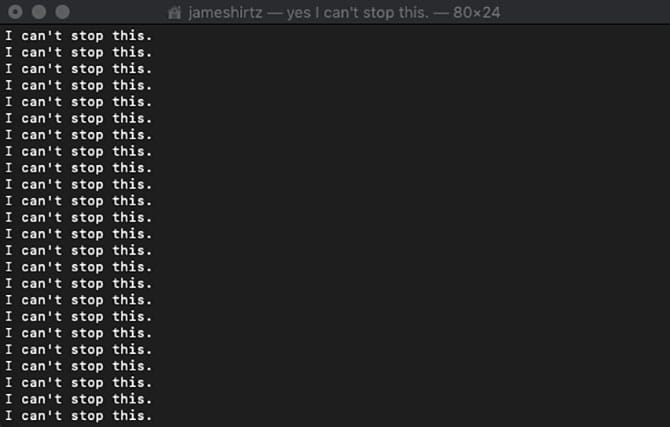
لاستخدام yes ، اتبع هذه الخطوات البسيطة:
- عليك فتح Terminal.
- اكتب yes متبوعًا بكلمة أو جملة (على سبيل المثال ، yes Are you scared?) واضغط على Enter.
- استمتع بنتائج المزحة.
- اضغط على
Control + Cلإيقاف العملية.
استمتع بالأوامر النصية الرائعة من خلال Terminal
بعد اللعب مع الأوامر هذه قليلاً ، يجب أن تدرك أن Terminal ليس مملًا أو مُخيفًا كما كنت تعتقد. كما أنه ليس حصري لنظام التشغيل MacOS – يجب أن يكون مستخدمو Linux قادرين على الوصول إليه دون مشكلة أيضًا.
لمعرفة المزيد حول استكشاف الأوامر النصية ، راجع دليل المبتدئين الخاص بنا لاستخدام Mac Terminal.







